Телефонът ми няма да се свърже с Wi-Fi. Интернет не работи. Защо и какво да правя?
На съвременните телефони възможността за осъществяване на мобилни разговори е само една от функциите. И за мнозина тази функция не е най-търсената. Какво правим основно на смартфон? Гледаме видеоклипове, седим в социалните мрежи, общуваме в незабавни съобщения, разглеждаме сайтове, играем и т.н., а за това ни е необходима връзка с интернет. И когато телефонът не се свързва с Wi-Fi и мобилният интернет е много бавен, скъп или изобщо не е достъпен, тогава това е цяла трагедия. Телефон без интернет, като компютър - не е ясно защо ви е необходим 🙂
Може да преувеличавам малко, но най-вече е така. Всички телефони, работещи на Android (Samsung, Lenovo, Huawei, Xiaomi, Sony, Asus, Meizu и други) и iOS (Apple iPhone) изискват връзка с интернет. Поне за конфигурация, актуализации на софтуера и системата, синхронизация и т.н. Сега това не е проблем. Почти всеки дом има Wi-Fi рутер, който разпространява безжична мрежа. Има отворени Wi-Fi мрежи на съседи и пълни с отворени мрежи от молове, кафенета, магазини и други заведения. Дори метрото, влаковете, автобусите и самолетите имат Wi-Fi. Винаги можете да останете онлайн дори без мобилен интернет.

Но много често телефонът просто не иска да се свърже с Wi-Fi. Такива проблеми възникват не само при отворени публични мрежи (където по правило проблемът е от страната на самата мрежа), но и при домашния Wi-Fi. Обикновено имам проблеми с свързването към определена мрежа. А понякога смартфонът просто работи с рутера, след това се прекъсва от него и вече не се свързва. Или отказва да се свърже след подмяна на рутера, някои настройки, инсталиране на програми и т.н.
Ще разгледаме решения за телефони с Android. Ако имате iPhone, вижте статията iPhone или iPad не се свързват с Wi-Fi и какво да правите, ако iPhone (iPad) не вижда Wi-Fi.
Защо на телефона ми няма Wi-Fi връзка и какво трябва да направя първо?
Първата стъпка е да идентифицирате конкретния проблем във вашия случай:
- Телефонът изобщо не се свързва с Wi-Fi мрежата. Пише „Запазено“, като винаги получава IP адрес, грешка при удостоверяване, грешка при удостоверяване, неправилна парола, грешка при свързване към Wi-Fi мрежа и т.н.
- Телефонът е свързан с Wi-Fi рутера, но интернет не работи. В близост до самата мрежа може да има съобщение „Интернет може да не е достъпен“, удивителен знак или просто няма да има достъп до интернет през браузъра на смартфона или в програми. Грешка „Няма връзка с интернет“ или „Проверете мрежовата връзка“. В този случай телефонът е свързан с Wi-Fi.
- Има и друга опция, когато телефонът не вижда желаната Wi-Fi мрежа . За решението на този проблем разказах в статията защо телефонът не вижда Wi-Fi мрежата на рутера. Днес няма да го разглеждаме.
Без значение какъв проблем имате. Ако се свързвате с вашата домашна мрежа или с обществена мрежа, опитайте следните стъпки:
- Деактивирайте и активирайте отново Wi-Fi на вашия смартфон. Още по-добре, рестартирайте го.
- Рестартирайте рутера си, ако имате достъп до него. Просто изключете захранването за няколко минути и го включете отново.
- Проверете дали други устройства са свързани и Интернет работи по тях. Това е особено вярно, когато възникне проблем с връзката с домашния Wi-Fi рутер.
- Ако не можете да свържете телефона си с обществена Wi-Fi мрежа в метро, кафене, магазин, най-вероятно причината е в самата точка за достъп. Може би просто се е повредил, временно не работи или не може да се справи с огромен брой клиенти. Просто се свържете с друга мрежа или опитайте отново по-късно.
- Не забравяйте, че тогава започнаха проблеми с връзката. Може би сте променили някои настройки на рутера или телефона, свързали сте нови устройства, инсталирали сте някои програми или нещо подобно. Това ще ви помогне да намерите причината и бързо да я отстраните.
За да улесните намирането и прилагането на решение, тогава ще разделя статията на две части: в първата част ще ви кажа какво да правите, ако смартфонът не се свърже с Wi-Fi (появяват се различни грешки, записва се и т.н.), а във втората част - как да разреша проблема, когато мобилното устройство е свързано към безжична мрежа, но интернет не работи.
Смартфонът няма да се свърже с домашен / обществен Wi-Fi (появява се грешка)
Нека да поясня: в този раздел ще разгледаме случаи, когато при опит за свързване към някаква безжична мрежа нашето устройство с Android изобщо не се свързва (случва се, че има връзка, но интернет не работи, прочетете за това във втория раздел на тази статия).
Основни грешки:
- Запазена грешка (WPA2 или WPA).
- Пише „Удостоверяването не бе успешно“ или „Удостоверяването не бе успешно“.
- Отнема много време за свързване или постоянно пише „получаване на IP адрес“.
Основни решения по телефона
Тези решения често помагат, когато дадено устройство преди се е свързало към тази безжична мрежа, но внезапно е спряло да се свързва.
Не забравяйте първо да рестартирате мобилното си устройство и рутер!
1 Премахнете Wi-Fi мрежата от телефона си. Просто отидете в настройките за Wi-Fi, изберете желаната мрежа, щракнете върху нея и задръжте (или просто натиснете) и изберете „Изтриване на мрежа“ или „Забравяне на мрежата“.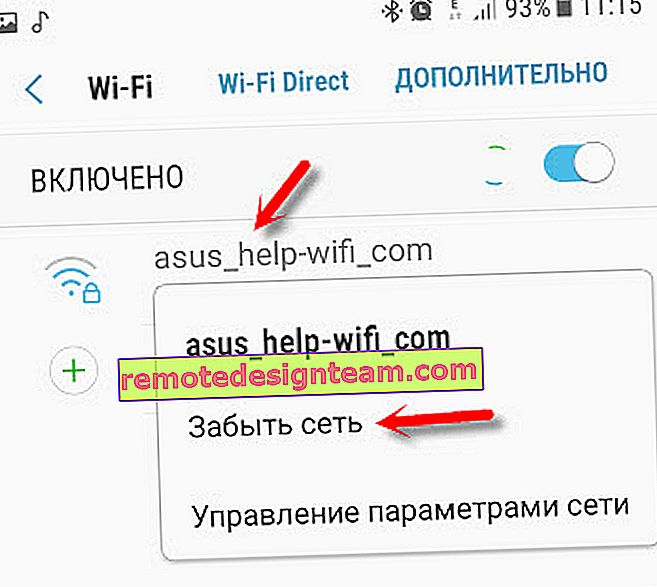
След това изберете мрежата от списъка отново, въведете паролата и опитайте да се свържете.
2 Препоръчвам да направите пълно нулиране на мрежовите настройки. На Android можете да направите това в раздела „Нулиране“. Елемент "Нулиране на мрежовите параметри". В зависимост от производителя на телефона и версията на Android, тези настройки може да се различават леко.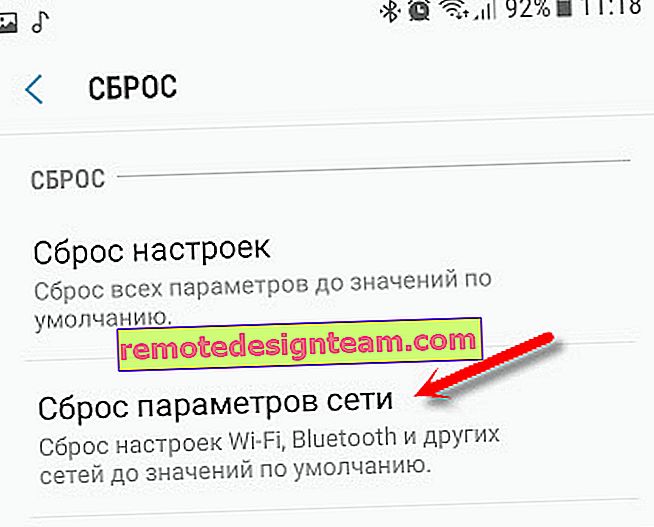
След това ще трябва да се свържете отново с безжичната мрежа. Може би всичко ще се свърже и ще започне да работи.
Грешка „Запазено“, „Удостоверяване“, „Неуспешно удостоверяване“
Такива съобщения много често се появяват поради факта, че въвеждаме грешна парола за Wi-Fi .

Затова на първо място се уверете, че сте въвели правилно паролата. Можете да опитате да свържете друго устройство с тази парола. Вижте (запомнете) паролата в настройките на рутера или компютър, който вече е свързан към тази мрежа. Прочетете повече в статията: Как да разберете вашата парола за Wi-Fi.
Изтрийте мрежата или нулирайте мрежата (писах за това по-горе).
Според моите наблюдения, когато телефонът е свързан, съобщението се запазва или грешката при удостоверяването се дължи на факта, че телефонът "не харесва" някои от параметрите на Wi-Fi мрежата, които са зададени на рутера. Трябва да вляза в режим на работа на мрежата (b / g / n / ac), тип защита, канал и ширина на канала, регион и др. Имаше дори случай, когато смартфонът не се свързваше, докато името на Wi-Fi мрежата (SSID) не беше променено ...
В този случай можете да опитате да промените някои настройки на вашия рутер. Разбира се, само ако има проблеми с домашната мрежа. Не можем да променим мрежовите настройки в същото метро.
Също така писах за този проблем в статията: Грешка при удостоверяване на Wi-Fi на телефон с Android, таблет.
Ще пиша за решенията, които могат да бъдат приложени на рутера по-долу в статията.
Получаване на IP адрес ... и телефонът няма да се свърже с Wi-Fi
Въвеждаме паролата на телефона и връзката с Wi-Fi увисва със статус „Получаване на IP адрес ...“. Позната ситуация? Това се случва най-често по три причини:
- Автоматичните IP настройки са деактивирани на телефона (възможно е статични адреси).
- Прекъсната връзка на рутера или изключен DHCP сървър. Но по подразбиране DHCP сървърът винаги е активиран и много рядко е деактивиран.
- Други ограничения от точката за достъп. Например вашето устройство е блокирано в настройките на рутера . Може би някой от вашите роднини го е направил. Или собственикът на мрежата, към която сте свързали телефона си.
Решения:
На вашия смартфон отворете свойствата на конкретна безжична мрежа и проверете дали „IP Settings“ е зададен на „DHCP“. Ако има "Статично", тогава променете на "DHCP".
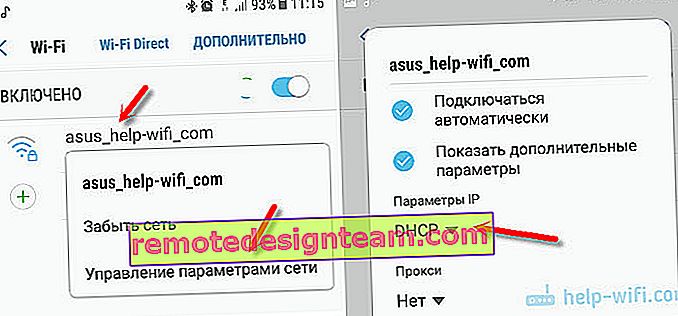
Проверете дали DHCP сървърът работи на рутера. Но най-вероятно работи, това едва ли е причината. Освен това, ако други устройства са свързани, без да се въвеждат статични IP адреси.
Е, не забравяйте, че вие (вашето устройство) можете просто да бъдете деактивирани (блокирани) в настройките на рутера, който излъчва безжична мрежа, към която не можете да свържете телефона си.
Настройване на рутер за решаване на проблем с връзката на смартфон с Android?
Можете да приложите тези решения само ако имате достъп до настройките на рутера. Ще трябва да отидете на уеб интерфейса на рутера. Ако имате някакви затруднения, вижте статията за това как да въведете настройките на рутера.
Там намерете раздела с настройките за Wi-Fi мрежа (безжичен) и опитайте да промените следните параметри:
- Режим на работа на безжична мрежа (Режим) . Ако има специфичен режим, например n (Само n, или Само g), задайте "Auto". И обратното, ако се показва „Auto“, опитайте да зададете режим n, например. Запазете настройките и рестартирайте рутера.
 Повече информация в статията: Режим на работа на Wi-Fi мрежа b / g / n / ac. Какво е това и как да го промените в настройките на рутера.
Повече информация в статията: Режим на работа на Wi-Fi мрежа b / g / n / ac. Какво е това и как да го промените в настройките на рутера. - В настройките за защита (парола) задайте WPA2-PSK защита и тип AES криптиране. Парола поне 8 знака. Как да променя вида на защитата, която написах в статията: Тип защита и криптиране на безжична мрежа. Кой да изберем?
- Задайте вашия регион, където се намирате. Wi-Fi каналът (Channel) е най-добре да се остави на "Auto", ширина 20/40 MHz. Можете да опитате да зададете ширината на 40 MHz. Като експеримент.
- Името на Wi-Fi мрежата (SSID) не трябва да съдържа руски букви.
Не забравяйте да запазите настройките си и да рестартирате рутера си всеки път! Не забравяйте кои параметри и къде променяте.
Телефонът е свързан с Wi-Fi, но интернет не работи
Струва ми се, че проблемът с липсата на интернет връзка с активна Wi-Fi връзка е много по-често срещан от тези грешки при свързването, за които писах по-горе.
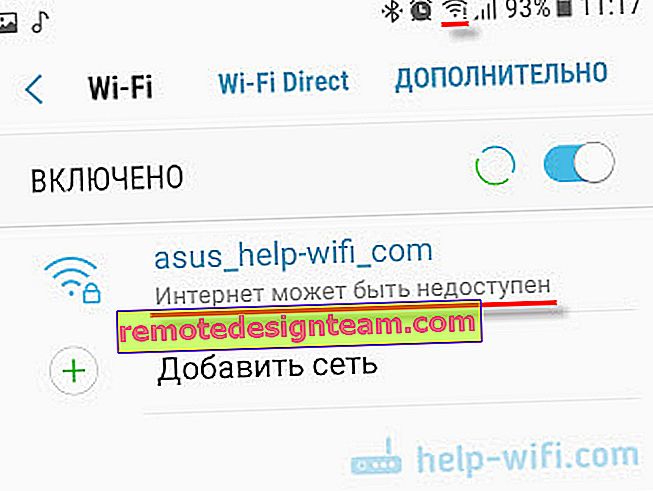
От моя собствен опит мога да кажа, че това много често се случва поради настройките на Android (час и дата например), проблеми с DNS адресите и поради някои програми (например приложението Freedom). Понякога само YouTube и Google Play (магазин за приложения) не работят по телефона. Пише, че няма връзка с интернет. Но Wi-Fi е свързан.
Не знам как на други устройства с Android, но на телефони Samsung до Wi-Fi мрежата се появява съобщението „Интернет може да не е налице“.
Какво трябва да разберете:
- Работи ли интернет на други устройства, когато е свързан с тази "проблемна" мрежа. Ако работи, тогава търсим причината в телефона. Ако не работи, проблемът е от страната на рутера (или доставчика) и трябва да го разрешите. Тук моята статия за това какво да правя, ако рутерът не разпространява интернет чрез Wi-Fi може да е полезна.
- Можете също да опитате да свържете телефона си, който се свързва с Wi-Fi, но на който интернет не работи, с други мрежи. Така можем да разберем и на чия страна е проблемът.
Изглежда е установено. Ако рутерът е виновен, тогава ние търсим и решаваме проблема на негова страна. Ако това не е Wi-Fi мрежа в метрото, или в друг транспорт / институция (до чиито настройки нямаме достъп). Ако причината е в нашия смартфон, тогава ще разгледаме решения и връзки към други статии, които ще предоставя по-долу.
Час и дата
Кой би си помислил, че телефонът може да не се свърже с Wi-Fi поради неправилни настройки за дата и час. Но това се случва!
Отидете в настройките на Android и проверете дали часът и датата са зададени правилно.
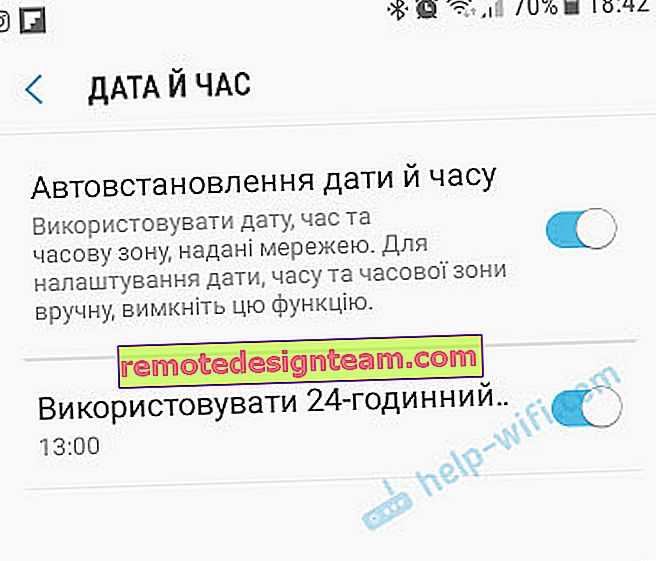
Можете да опитате да изключите автоматичните настройки и да настроите всичко ръчно.
DNS проблем
Не мога да кажа със сигурност защо се случва това, но понякога интернет на телефона започва да работи само след като DNS адресите от Google са регистрирани в свойствата на Wi-Fi мрежата.
За да направите това, трябва да отворите свойствата на Wi-Fi мрежата, към която е свързан смартфонът (но няма достъп до интернет) и да регистрирате DNS в допълнителните параметри:
8.8.8.8
8.8.4.4
Ето как изглежда на телефон Samsung:
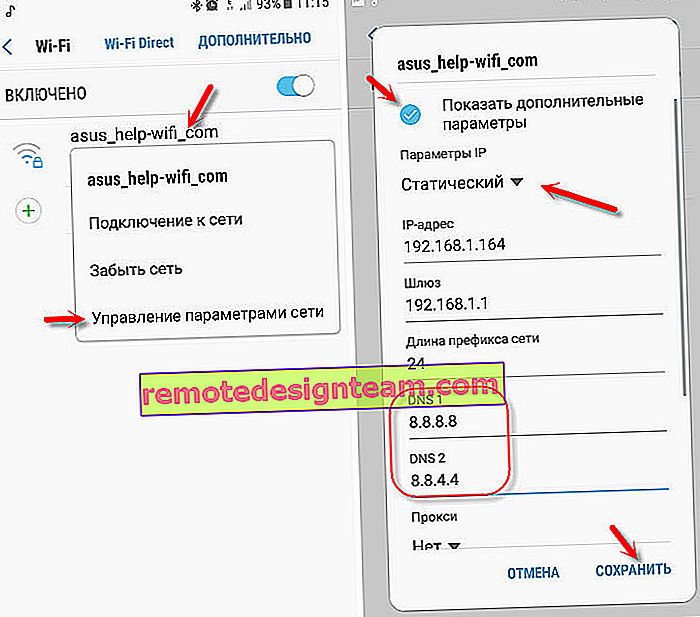
След това Интернет трябва да работи. Можете да деактивирате / активирате Wi-Fi или да рестартирате телефона си.
Прокси сървър на Android
В настройките за безжична връзка на телефона ви има прокси настройки. Така че, ако прокси сървърът е включен, тогава интернет връзката най-вероятно няма да работи. Трябва да отворите свойствата на конкретна Wi-Fi мрежа и да проверите / деактивирате прокси сървъра.
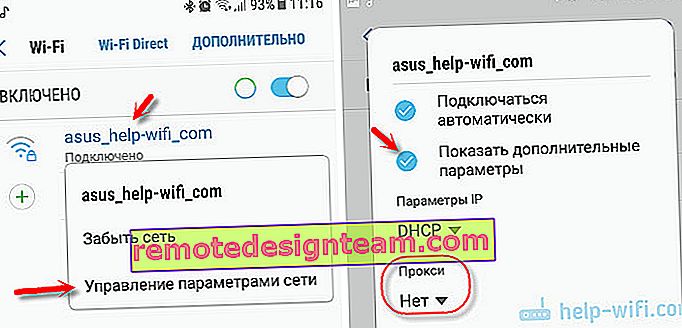
Уверете се, че настройките са зададени на "Прокси" - "Не" (или деактивирани).
Wi-Fi не работи поради програми
Вече чух за програмата Freedom, която по някакъв начин деактивира достъпа до интернет чрез Wi-Fi мрежи. Нарочно или случайно не е ясно. Но в този случай телефонът е свързан с домашната Wi-Fi мрежа или някъде в метрото е свързан, но не зарежда нищо. Сигурен съм, че има много такива програми.
Ако сте изправени пред Freedom, тогава трябва да влезете в настройките на тази програма, да кликнете върху „Stop“ там и едва след това да изтриете приложението. Можете също така да инсталирате Dr.Web антивирус на телефона си и да стартирате системно сканиране.
Или може би имате тези проблеми с интернет веднага след инсталирането на друго приложение. Опитайте се да запомните какво сте инсталирали наскоро.
Нулиране на мрежовите настройки или пълно нулиране на настройките на телефона (Android)
Ако всичко друго се провали, нулирането на мрежовите параметри все пак трябва да се извърши. Как да го направя, написах по-горе в тази статия. Изчистването на мрежовите настройки по никакъв начин няма да повлияе на вашите настройки, програми или лични данни. Просто трябва да въведете отново пароли за всички безжични мрежи, към които вече сте се свързали.
Е, ако изобщо нищо не помогна, включително нулиране на мрежата, тогава най-вероятно ще трябва да направите пълно нулиране на настройките на телефона.
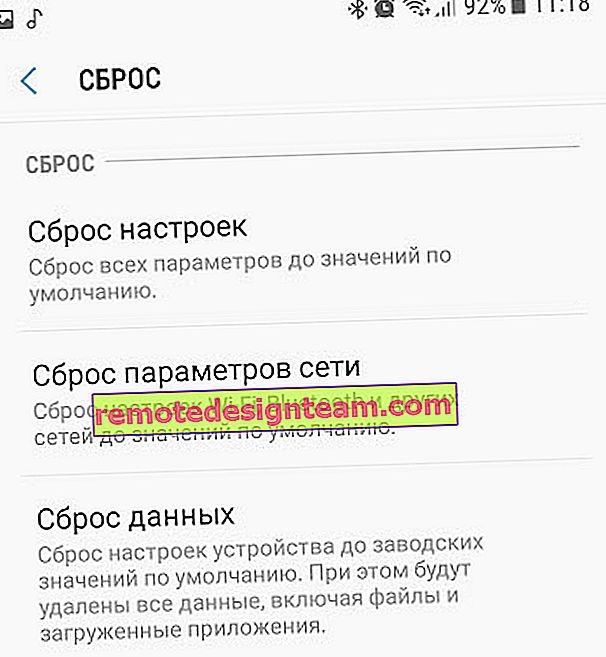
Само ако вече сте се уверили, че причината за липсата на интернет връзка е във вашия смартфон и никакви решения не са донесли положителни резултати.
Ако нещо, аз съм в контакт в коментарите. Можете да зададете въпрос там, да разкажете за проблема си или да добавите полезна информация към статията.
 Повече информация в статията: Режим на работа на Wi-Fi мрежа b / g / n / ac. Какво е това и как да го промените в настройките на рутера.
Повече информация в статията: Режим на работа на Wi-Fi мрежа b / g / n / ac. Какво е това и как да го промените в настройките на рутера.








